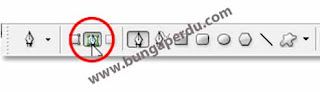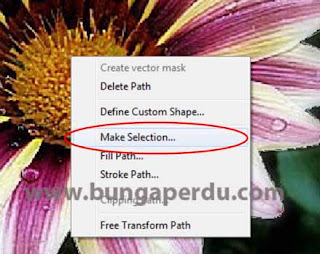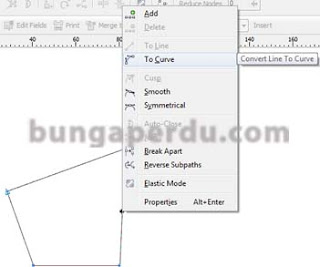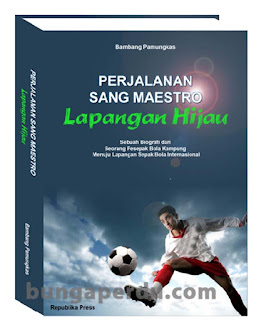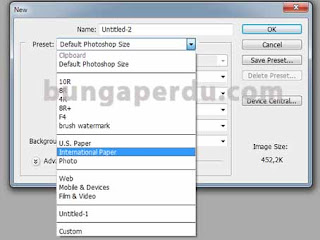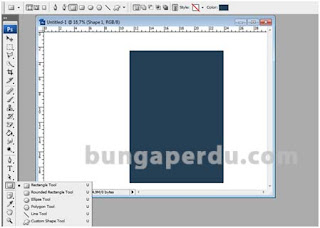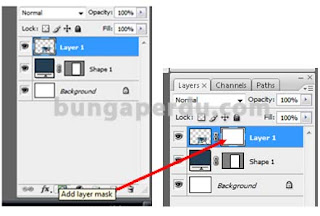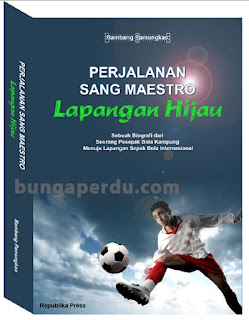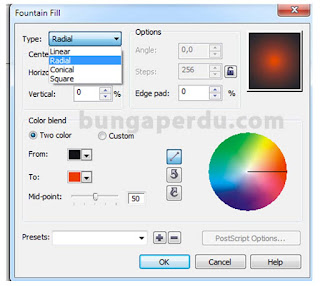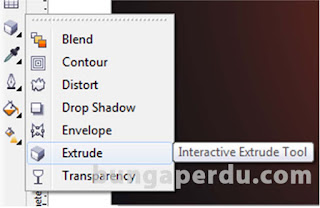Tutorial Photoshop: Seleksi Menggunakan Pen Tool
Hai...haii jumpa lagi! Bunga Perdu pada postingan kali ini akan membagikan tutorial seleksi di Adobe Photoshop.
Adobe Photoshop sendiri memiliki banyak tool untuk melakukan seleksi, namun pada kesempatan kali ini bunga perdu akan membagikan tutorial seleksi menggunakan pen tool di Photoshop.
Ok... kita langsung aja mulai!
Adobe Photoshop sendiri memiliki banyak tool untuk melakukan seleksi, namun pada kesempatan kali ini bunga perdu akan membagikan tutorial seleksi menggunakan pen tool di Photoshop.
Ok... kita langsung aja mulai!
1. Buka program Adobe
Photoshop, disini saya menggunakan Adobe Photoshop CS3. Pada dasarnya tutorial
ini bisa diterapkan pada program Adobe Photoshop versi berapa saja.
2. Buka
foto yang akan kita seleksi. Contohnya gambar bunga.
3. Berikutnya
kita akan menyeleksi gambar bunganya menggunakan pen tool.
Pastikan pilihan path yang aktif
pada option bar.
4. Mulailah
membuat seleksi menggunakan pen tool dengan cara di klik sehingga muncul titik
hitam kecil. Untuk yang berikutnya klik di bagian lain sambil di-drag menyesuaikan
lekuk gambar
5. Dengan Pen Tool masih terpilih/aktif, klik pada
titik yang berikutnya dibuat tadi, klik sambil tahan
tombol 'Alt' di keyboard (ini adalah tombol
pintas untuk Mengkonversi Point Tool)
kita akan melihat salah satu garis handle akan hilang, dan tersisa satu
garis handle.
6. Seleksi seluruh gambar bunganya
menggunakan pen tool seperti langkah-langkah no.4 dan 5 diatas.
7. Untuk mengubah garis path menjadi
seleksi caranya: dengan pen tool masih aktif, klik kanan pada area gambar,
pilih make selection.
Isikan angka 0 pada kotak
feather radius, dan New selection pada kotak Operation.
8. Akan muncul garis putus-putus yang merupakan garis seleksi
seperti pada gambar dibawah:
Setelah muncul garis putus-putus (garis seleksi), maka tinggal delete saja background-nya. Tadaa......Hasilnya akan seperti gambar dibawah ini: